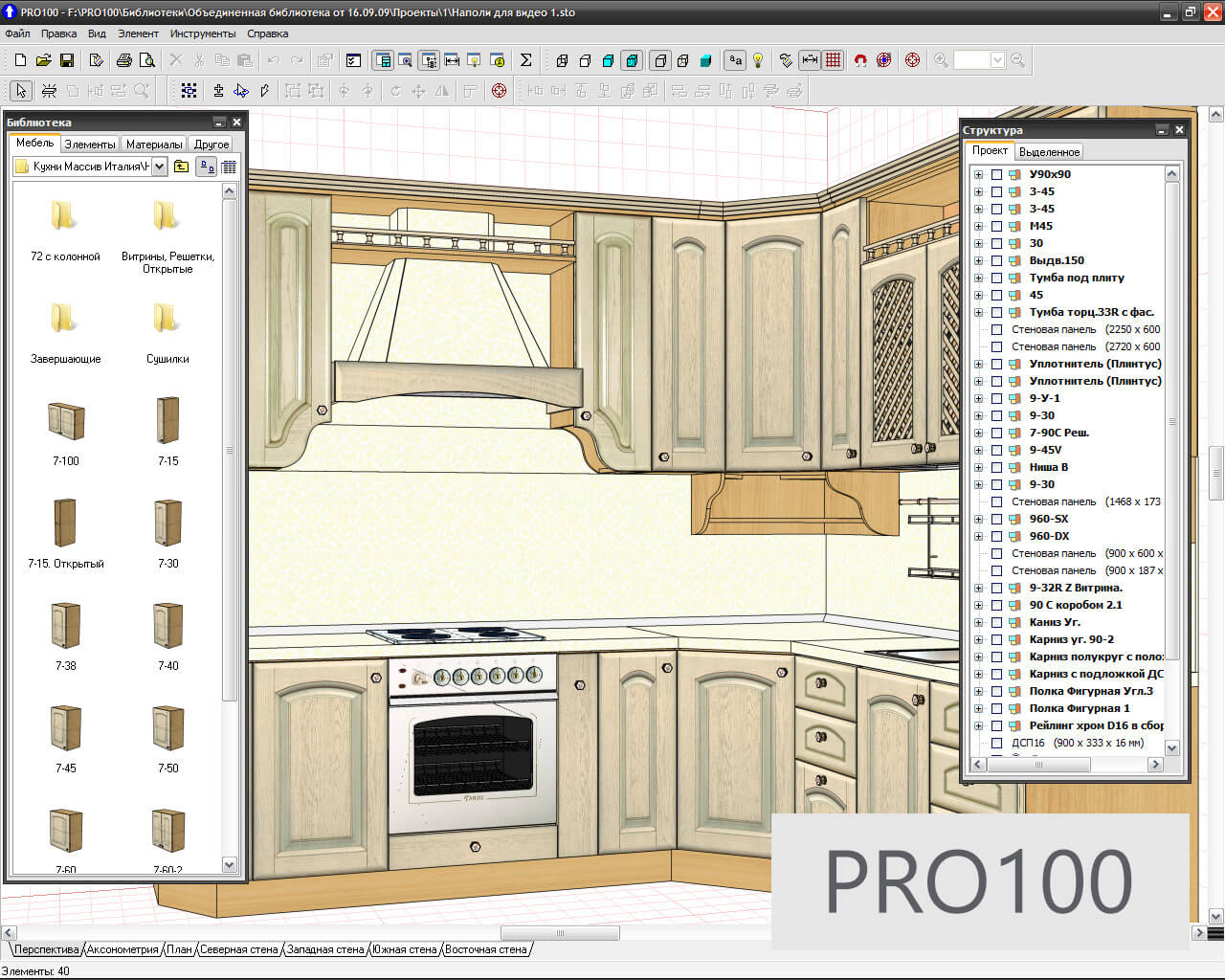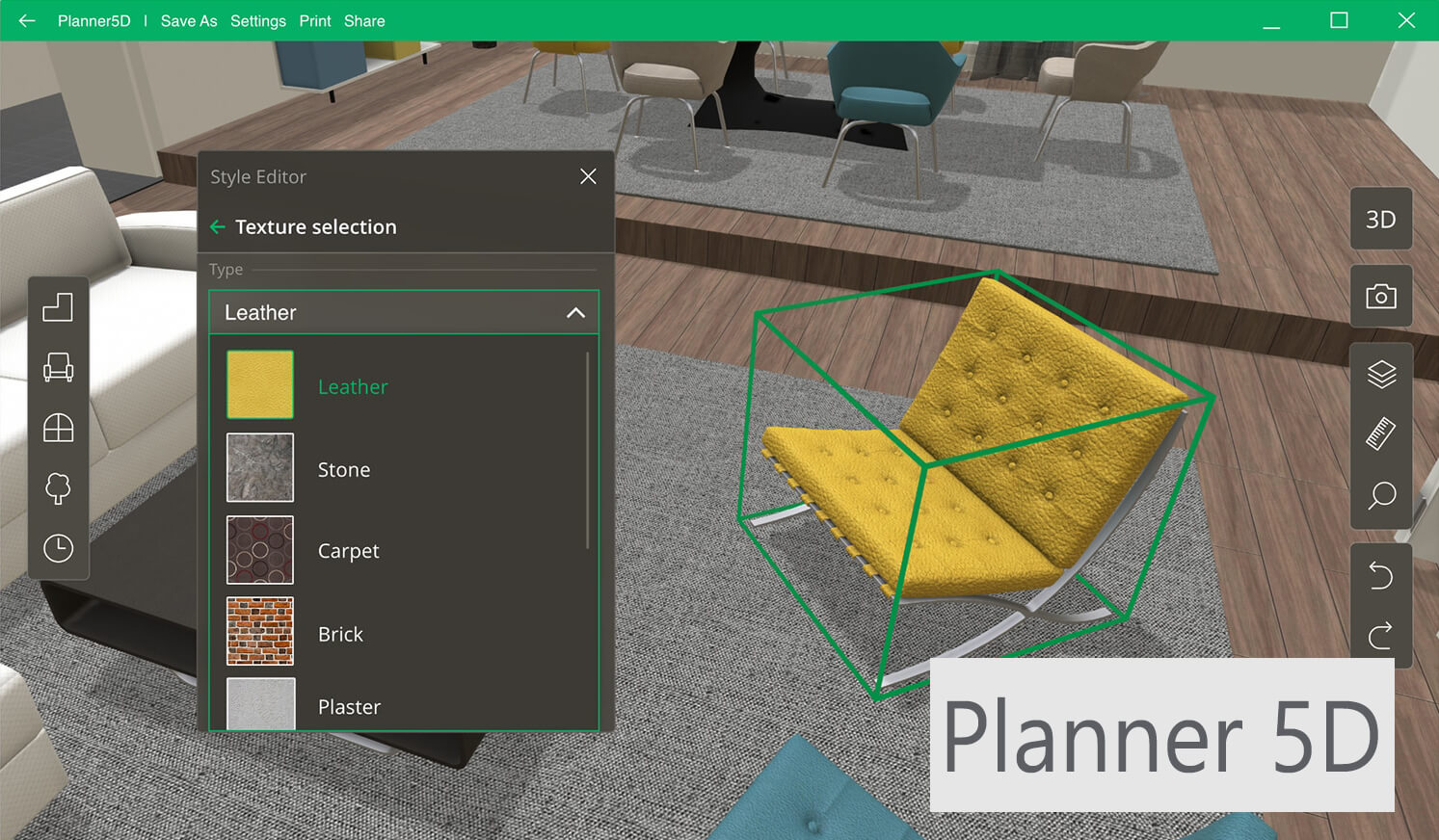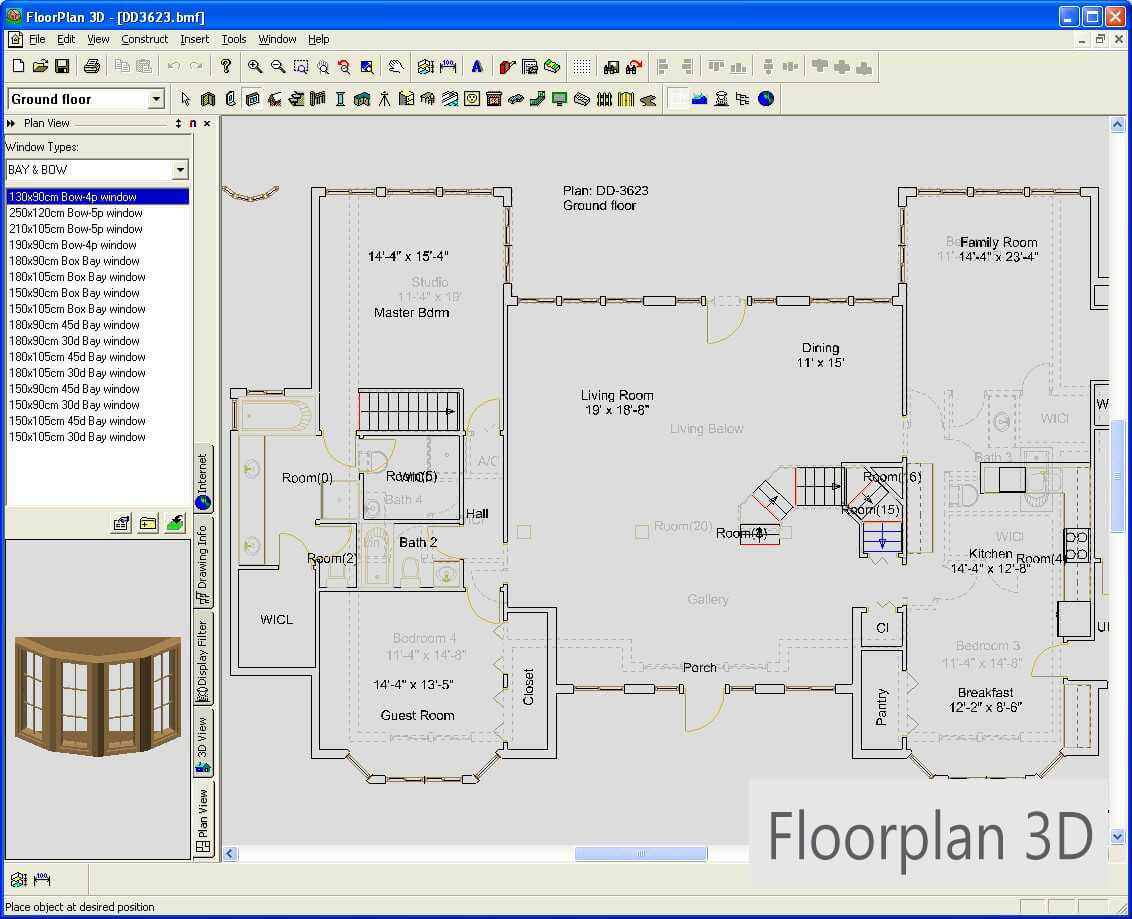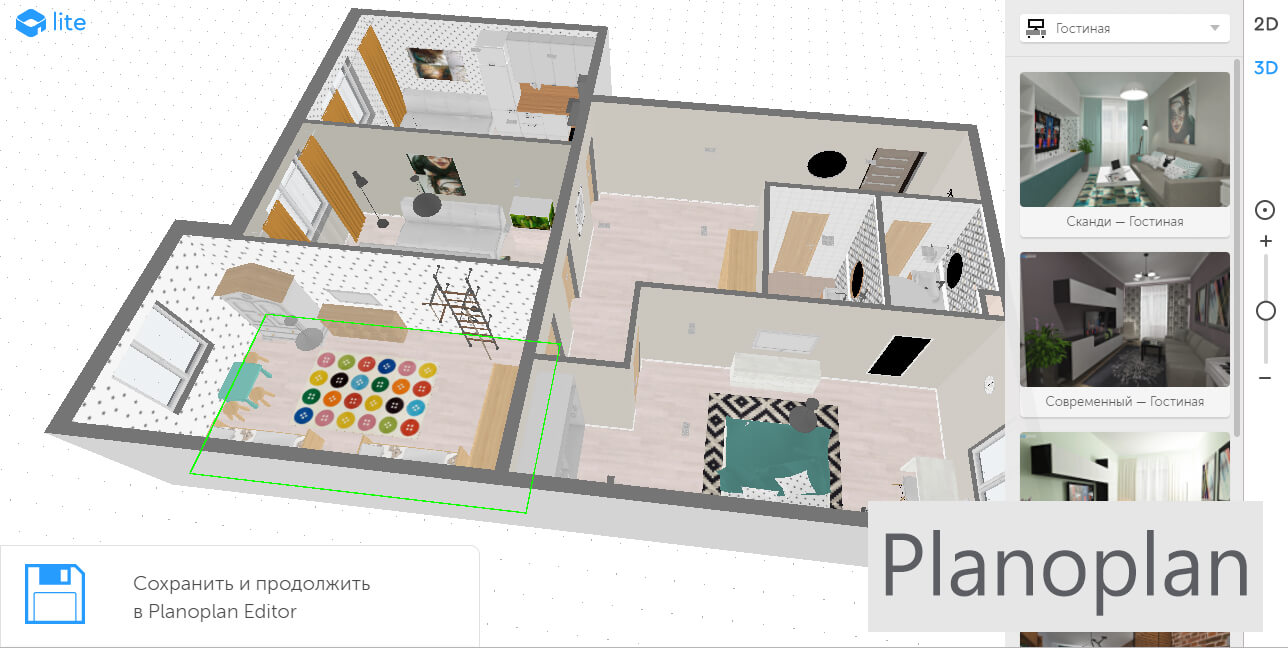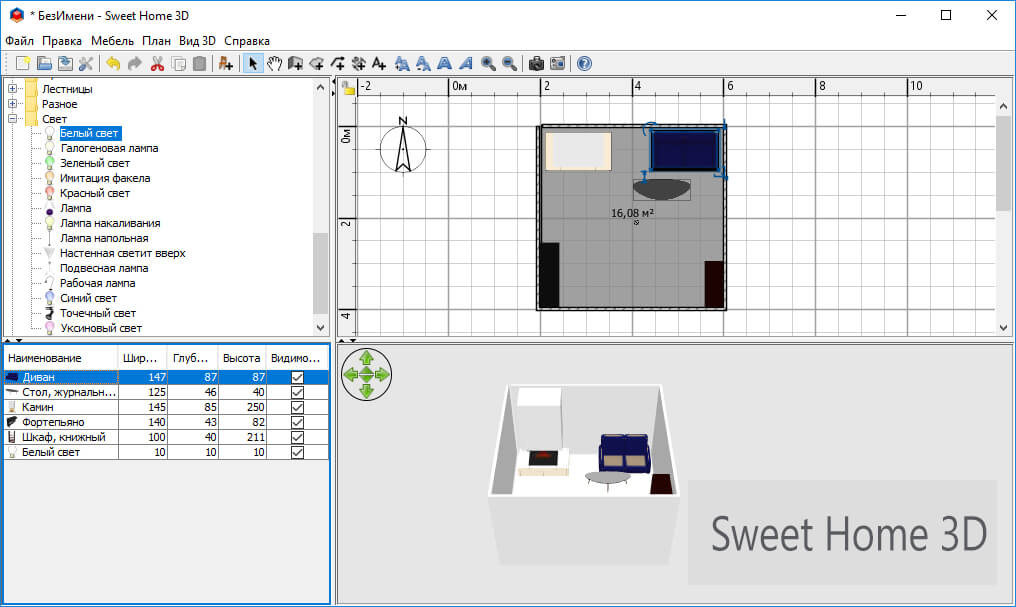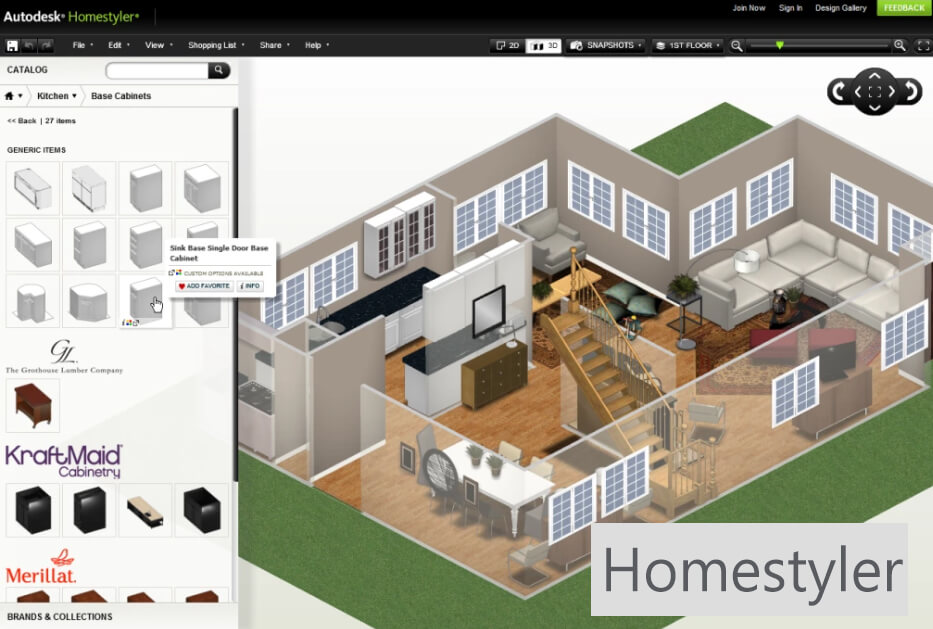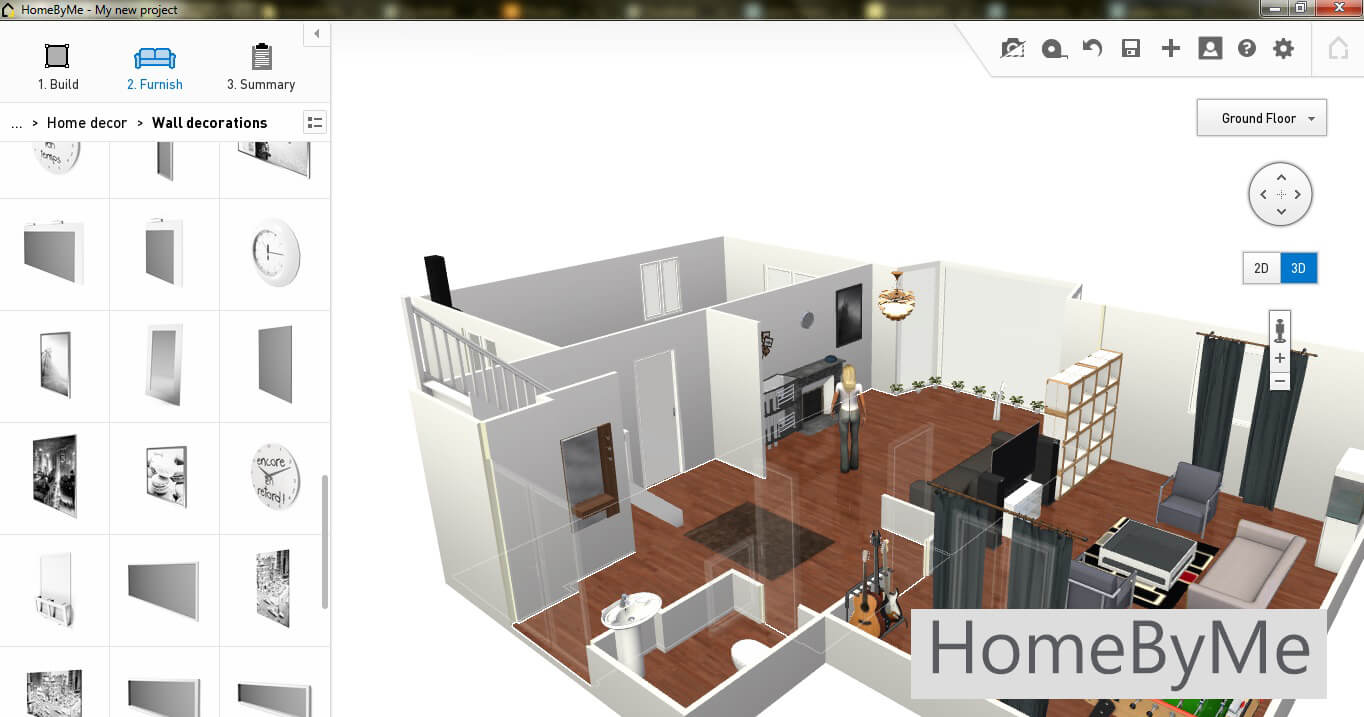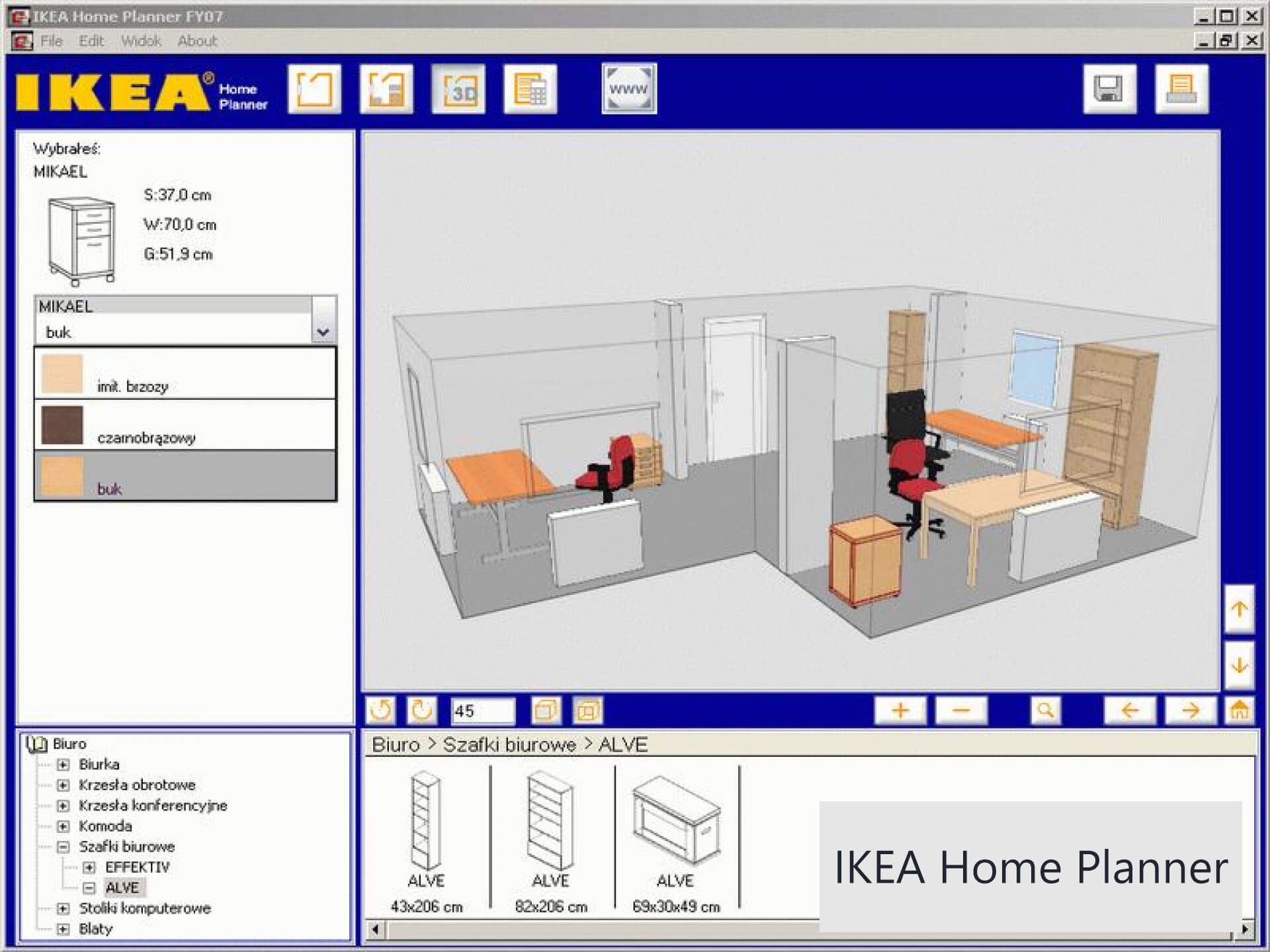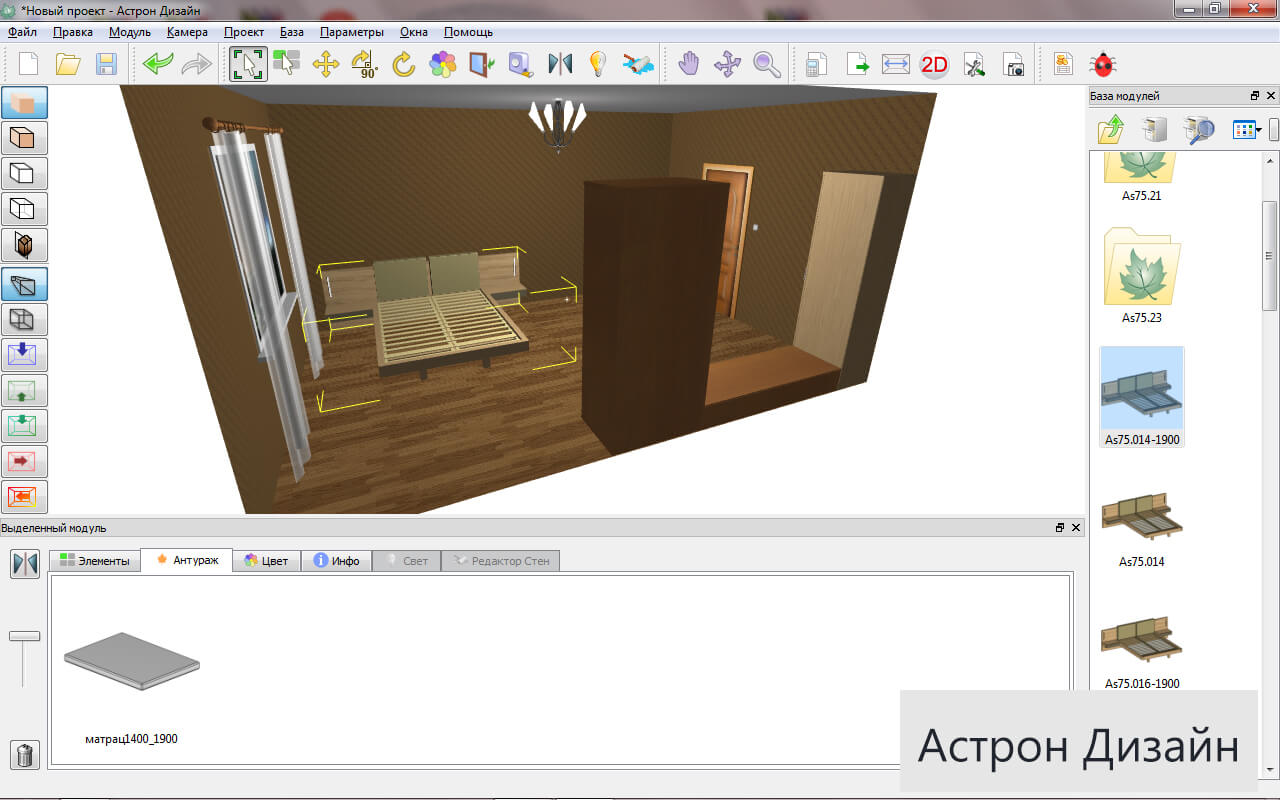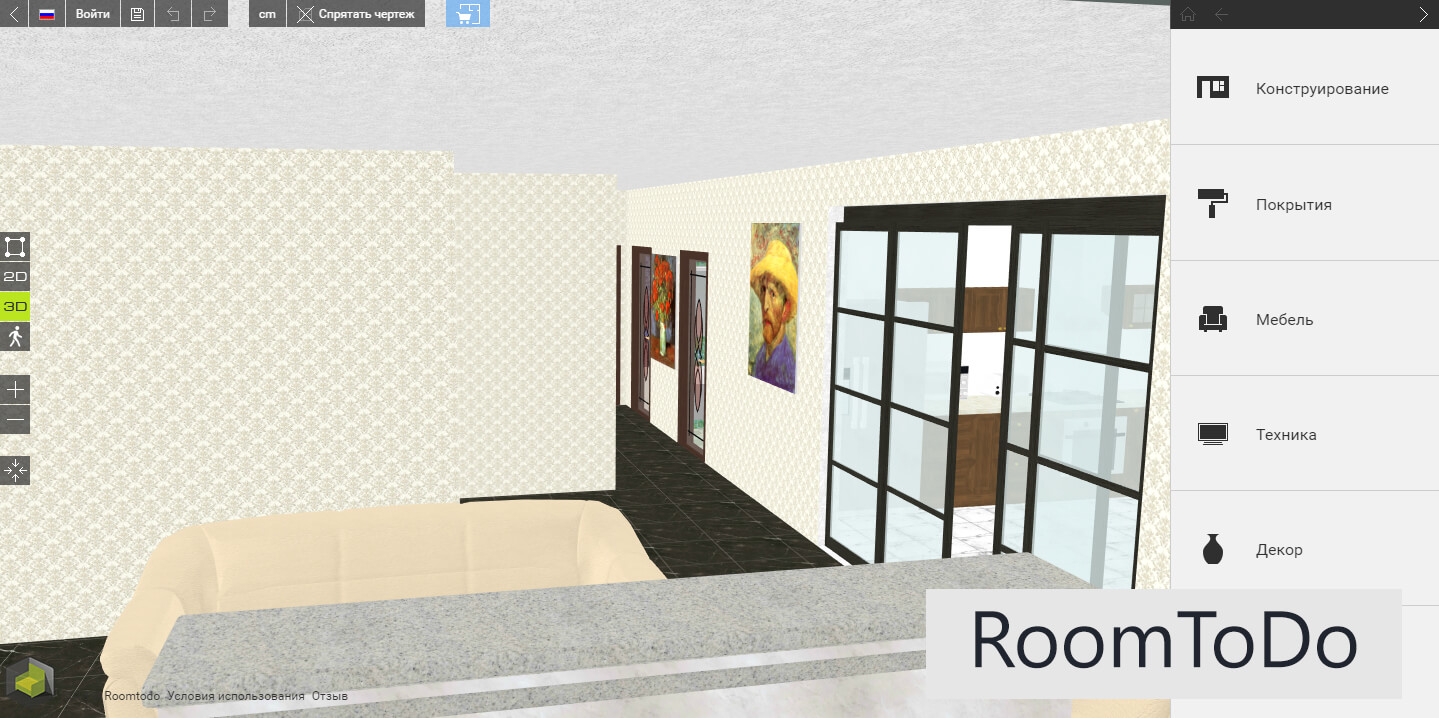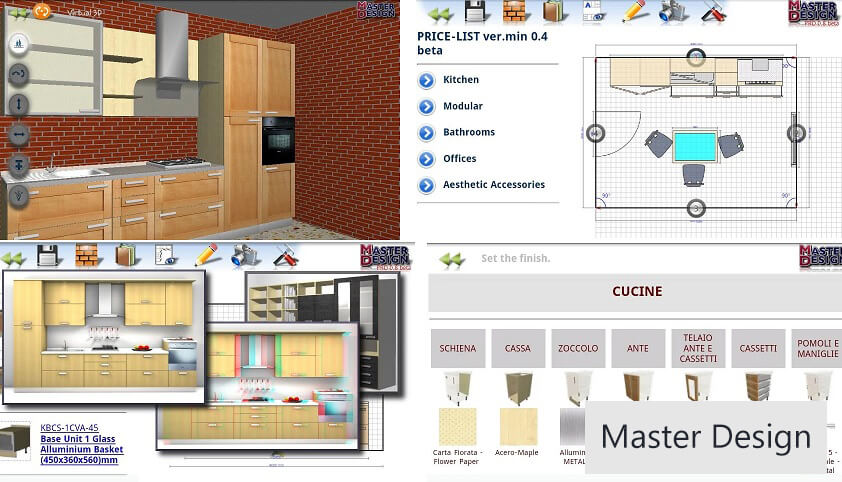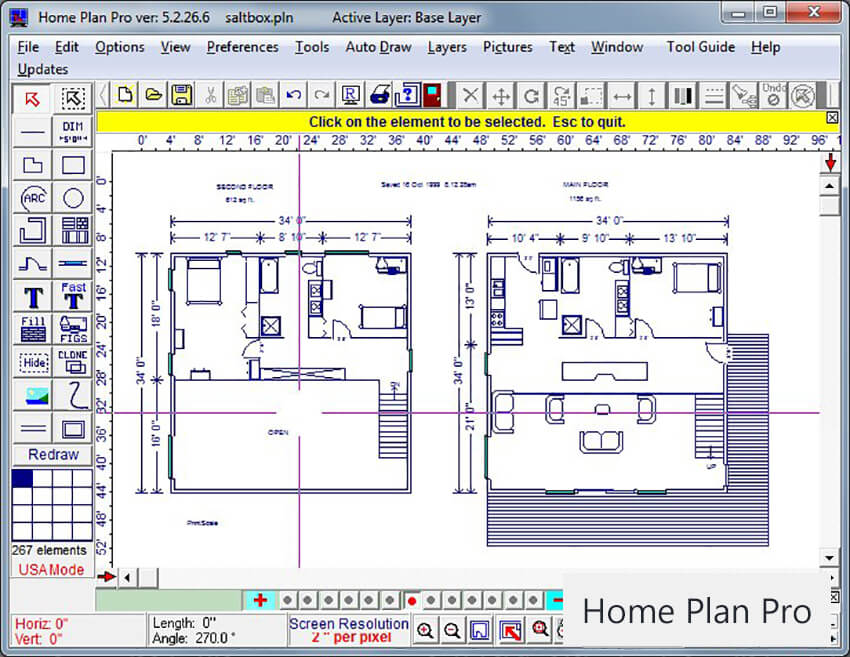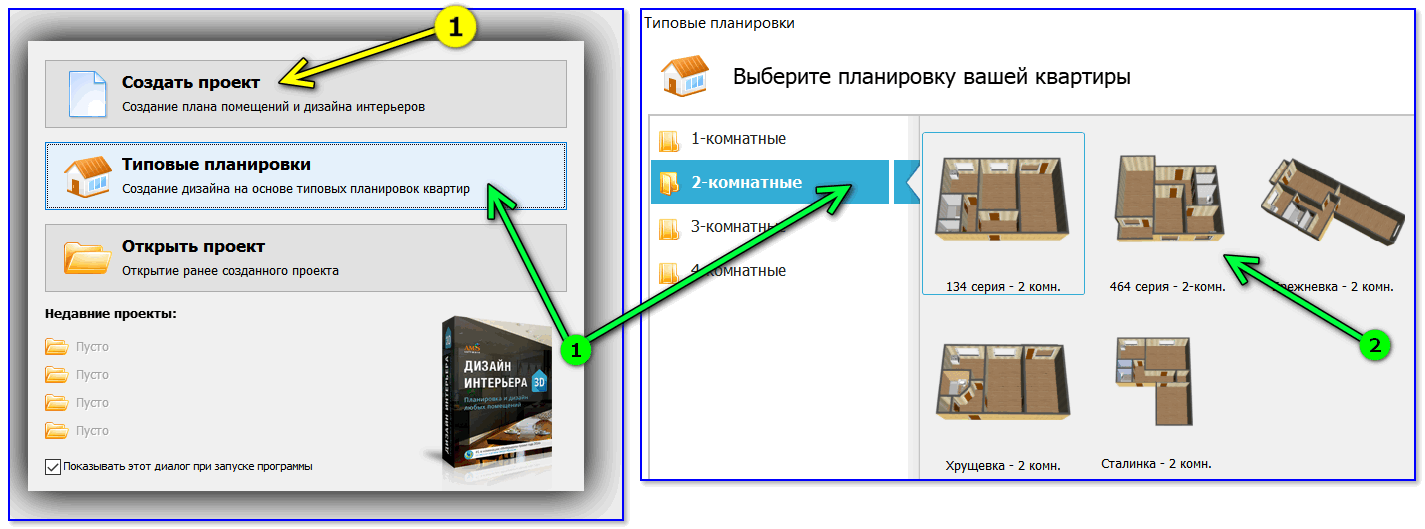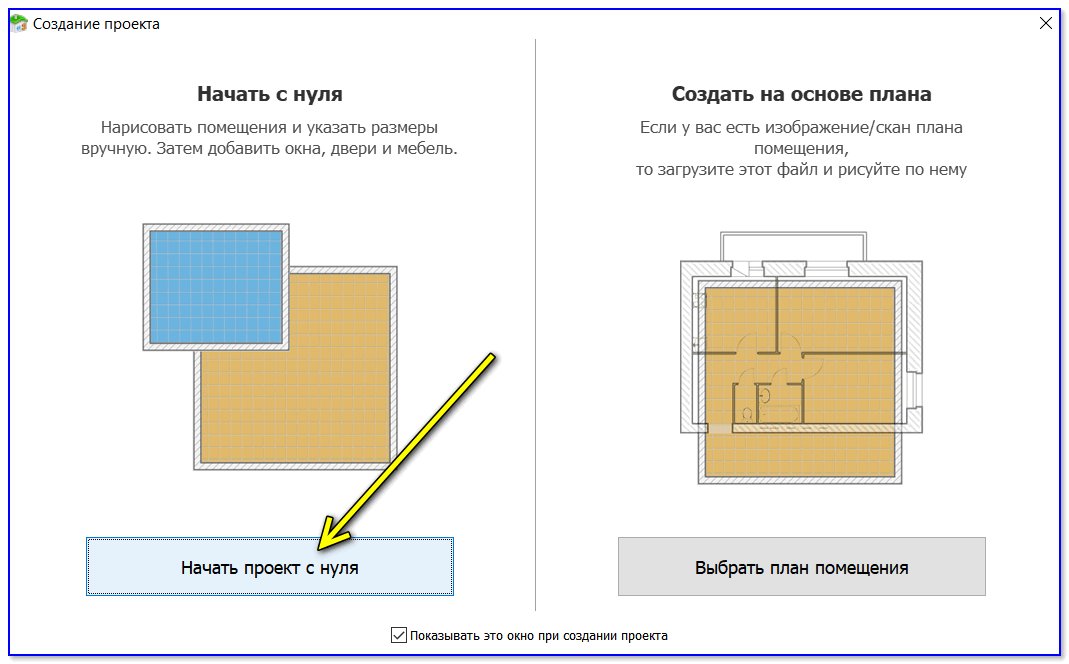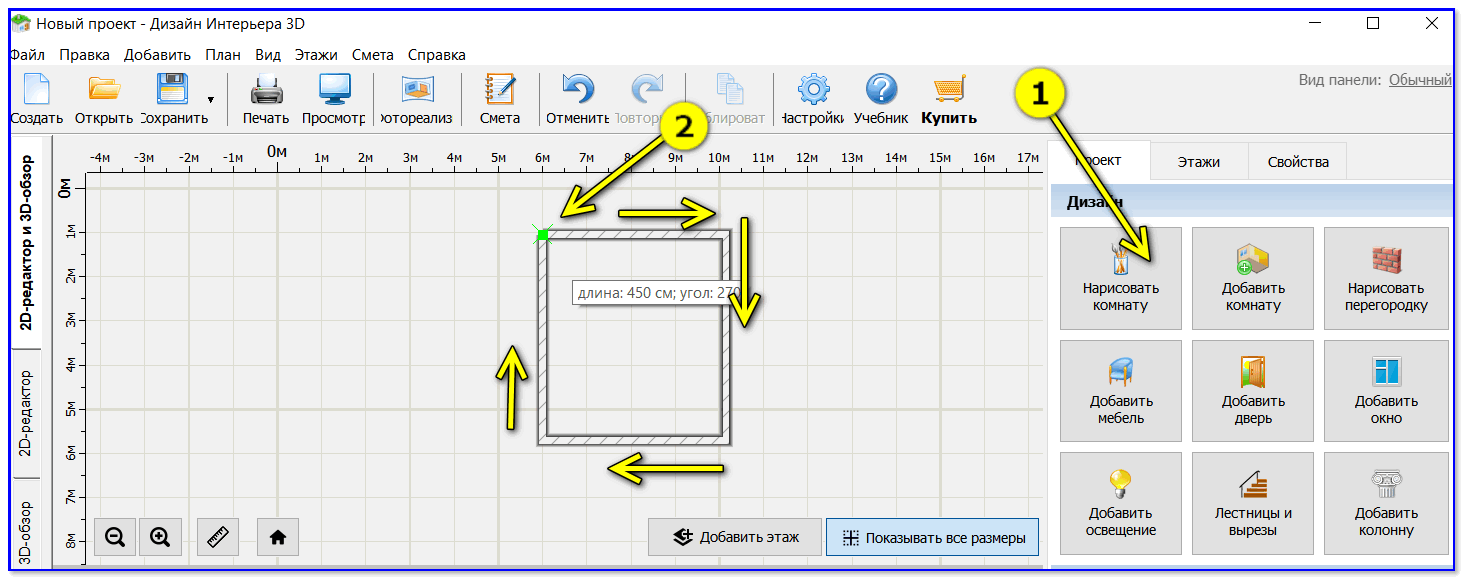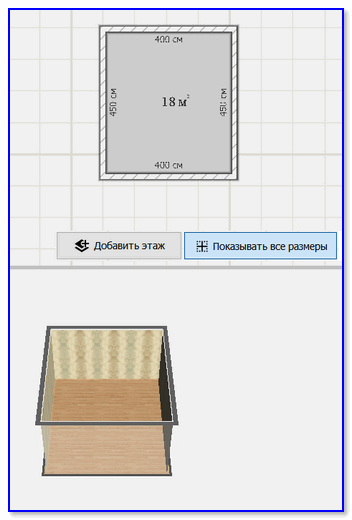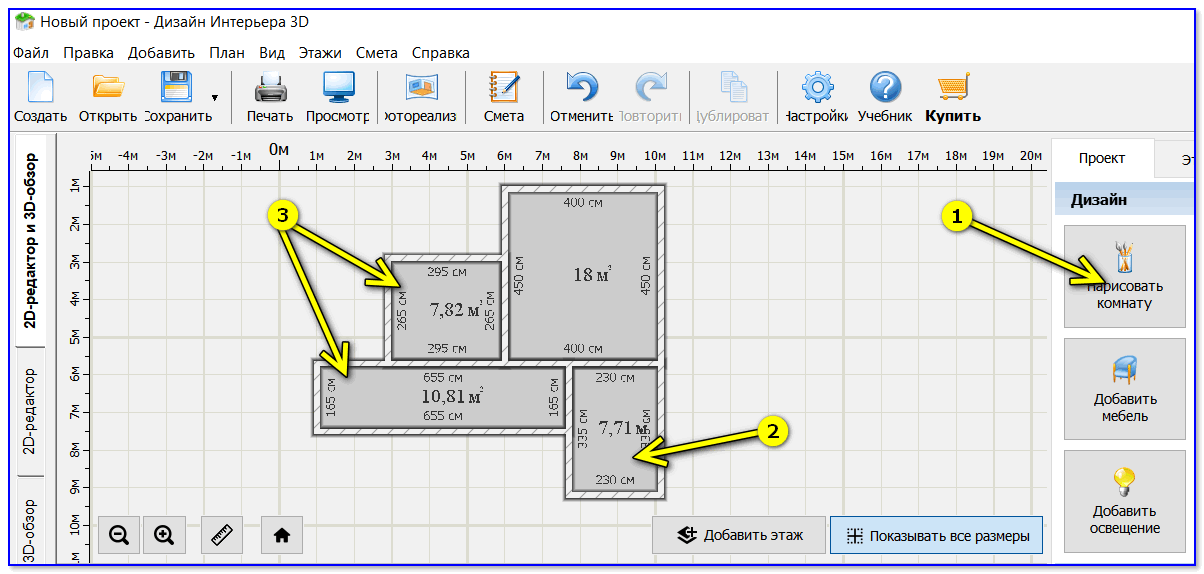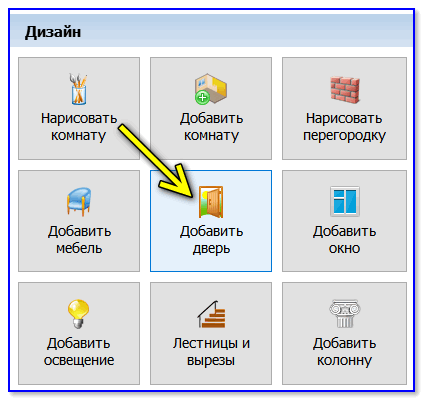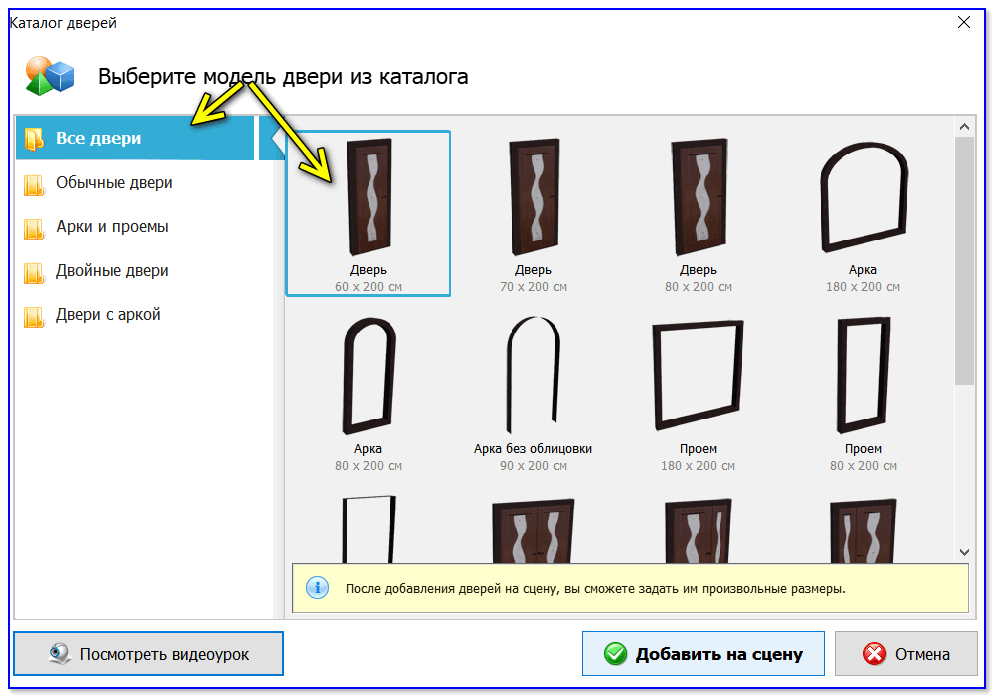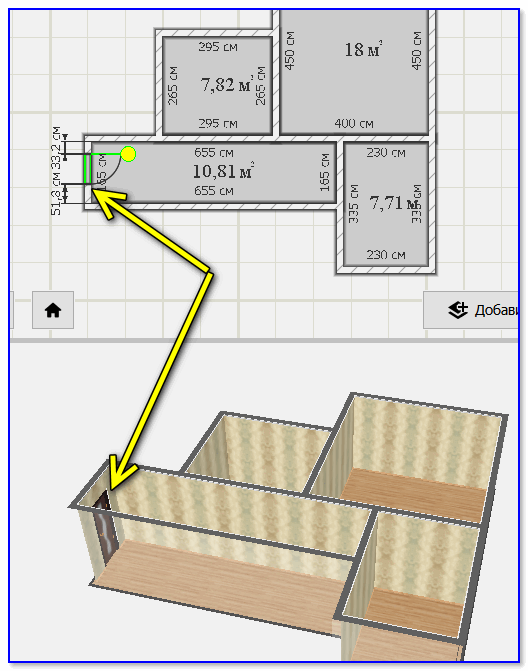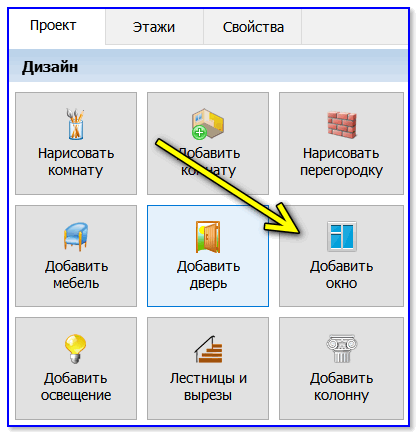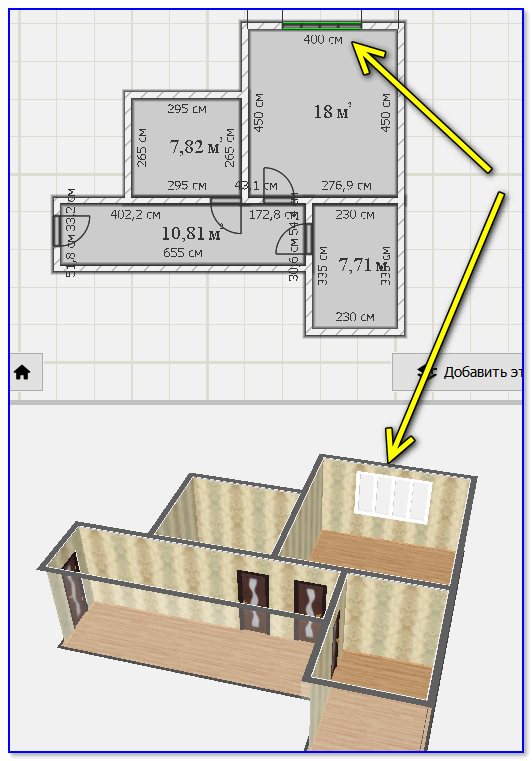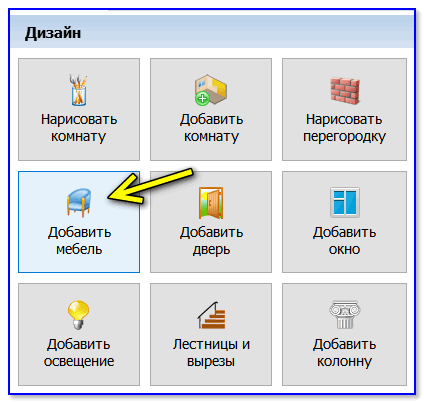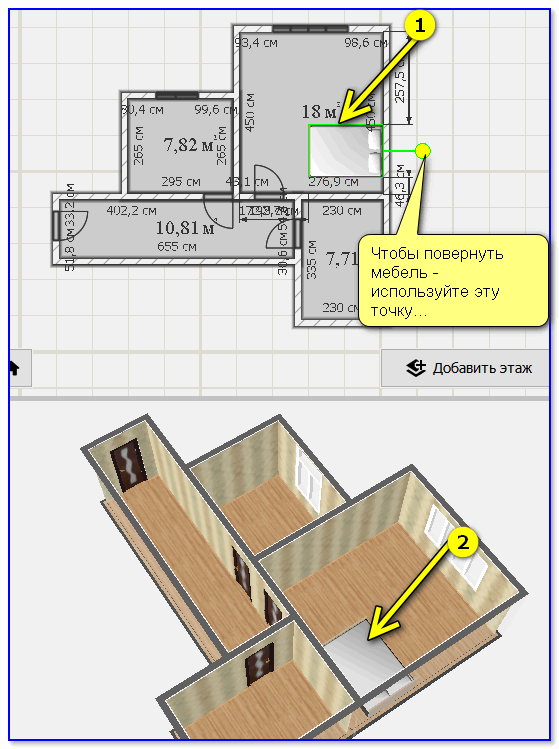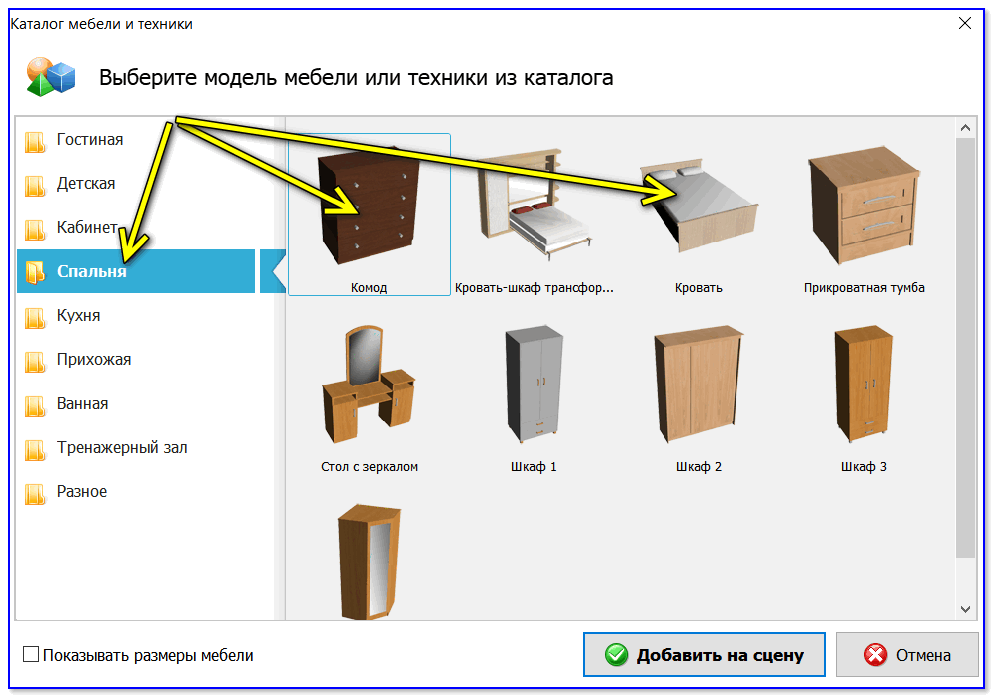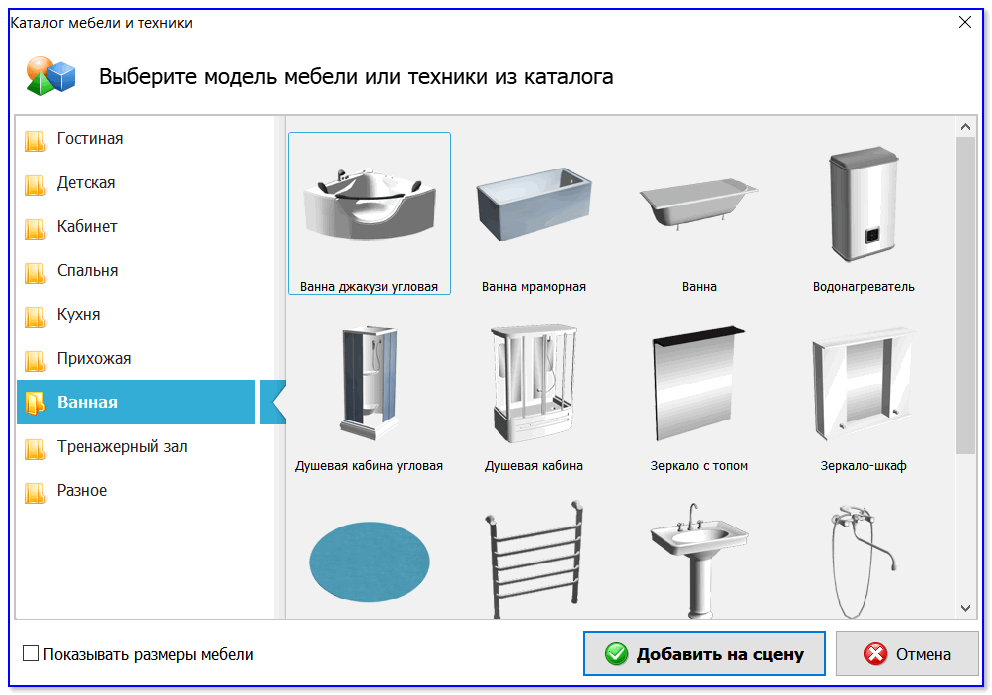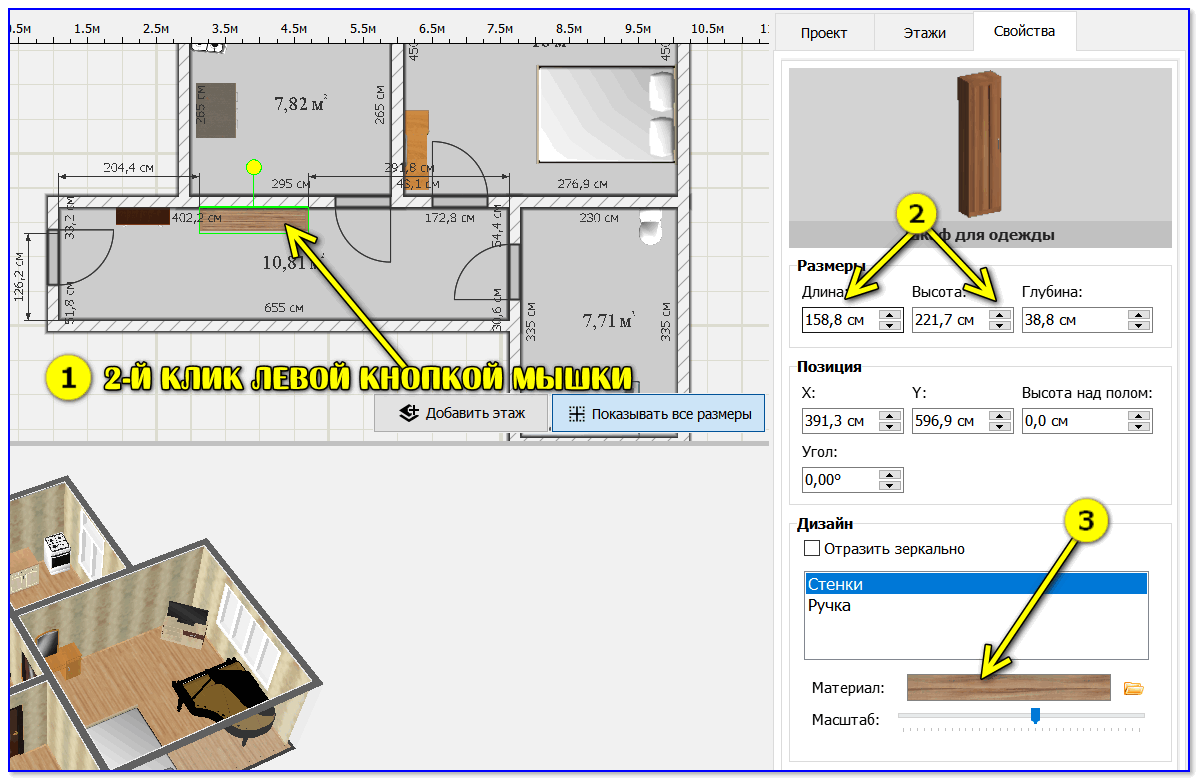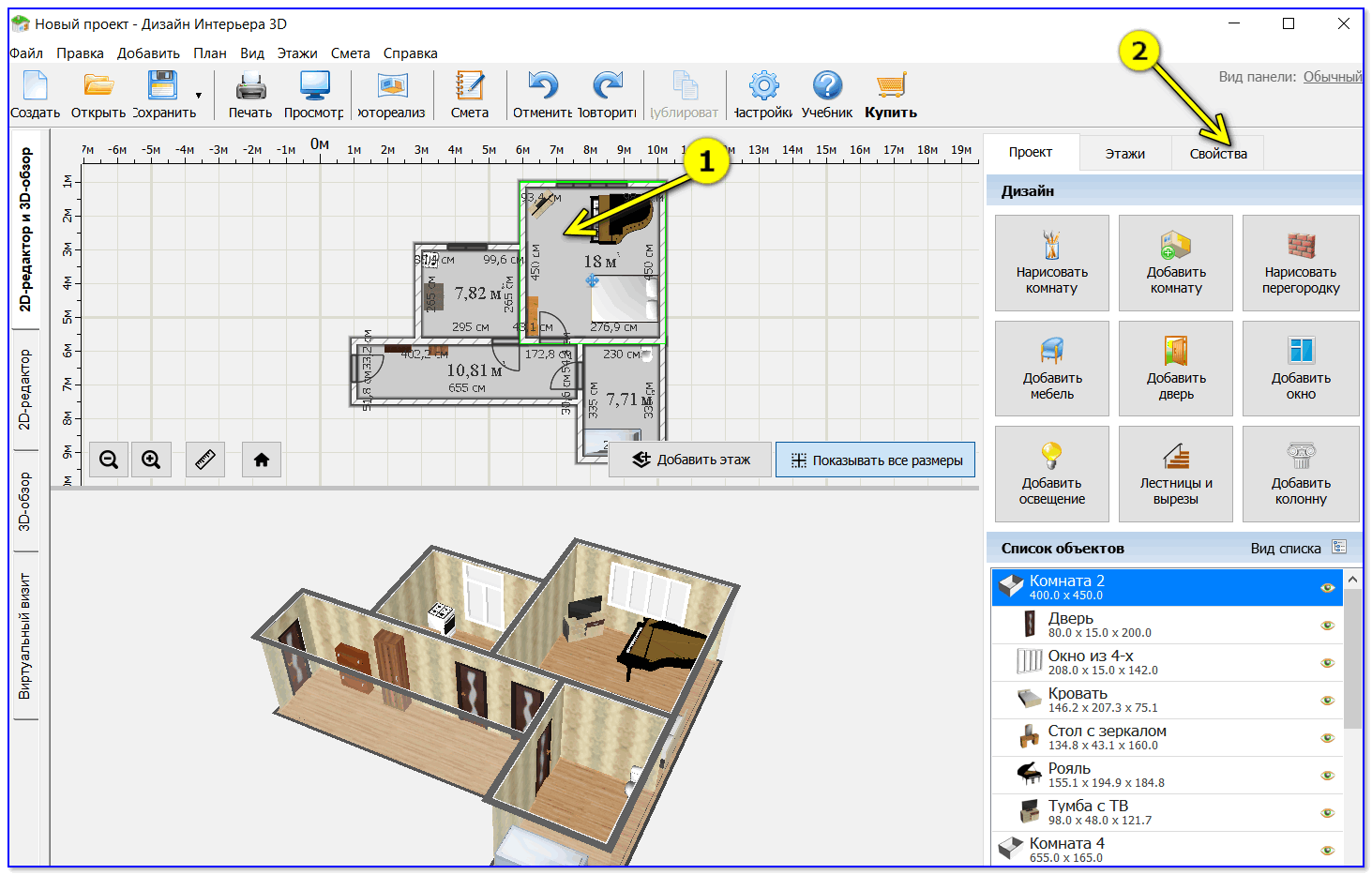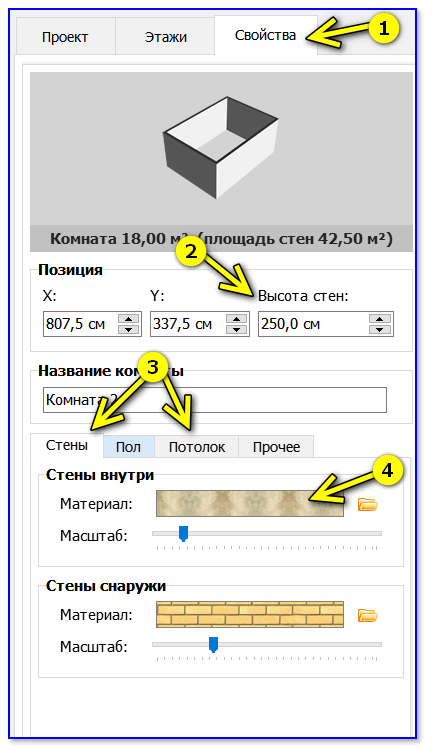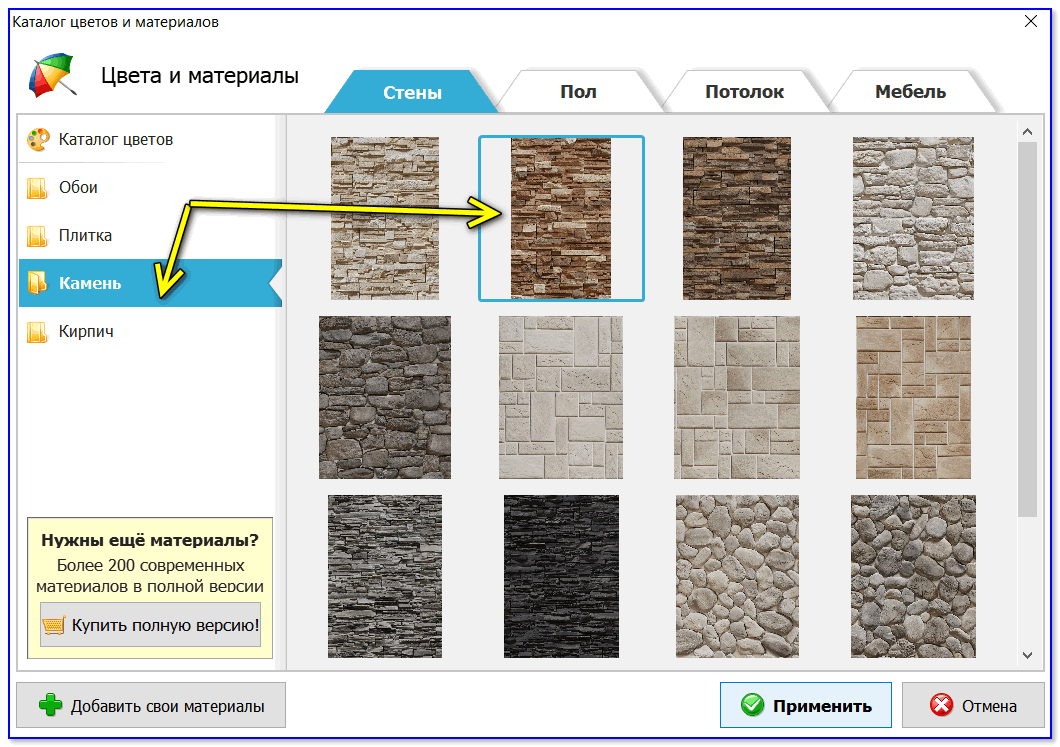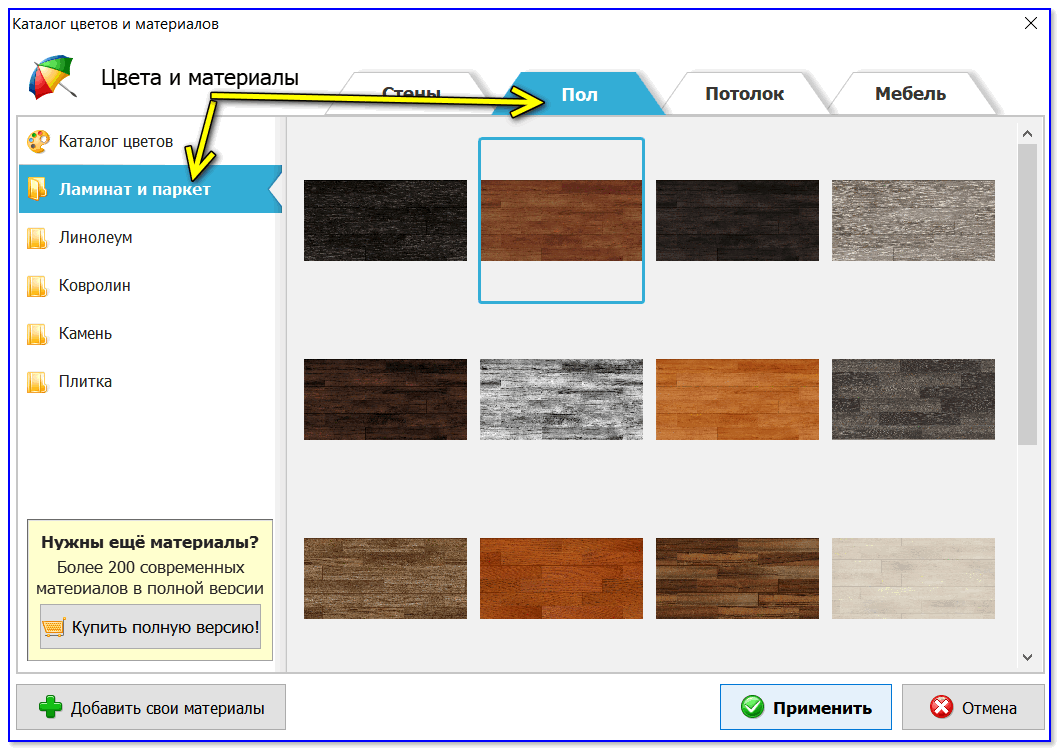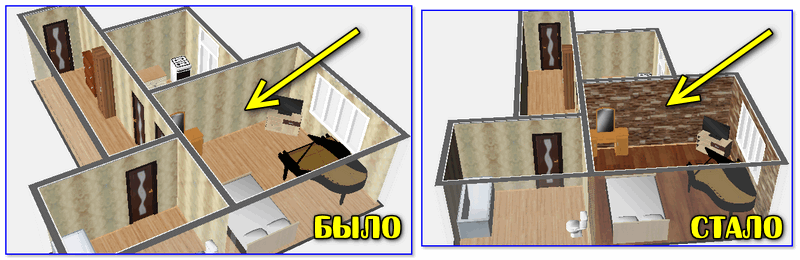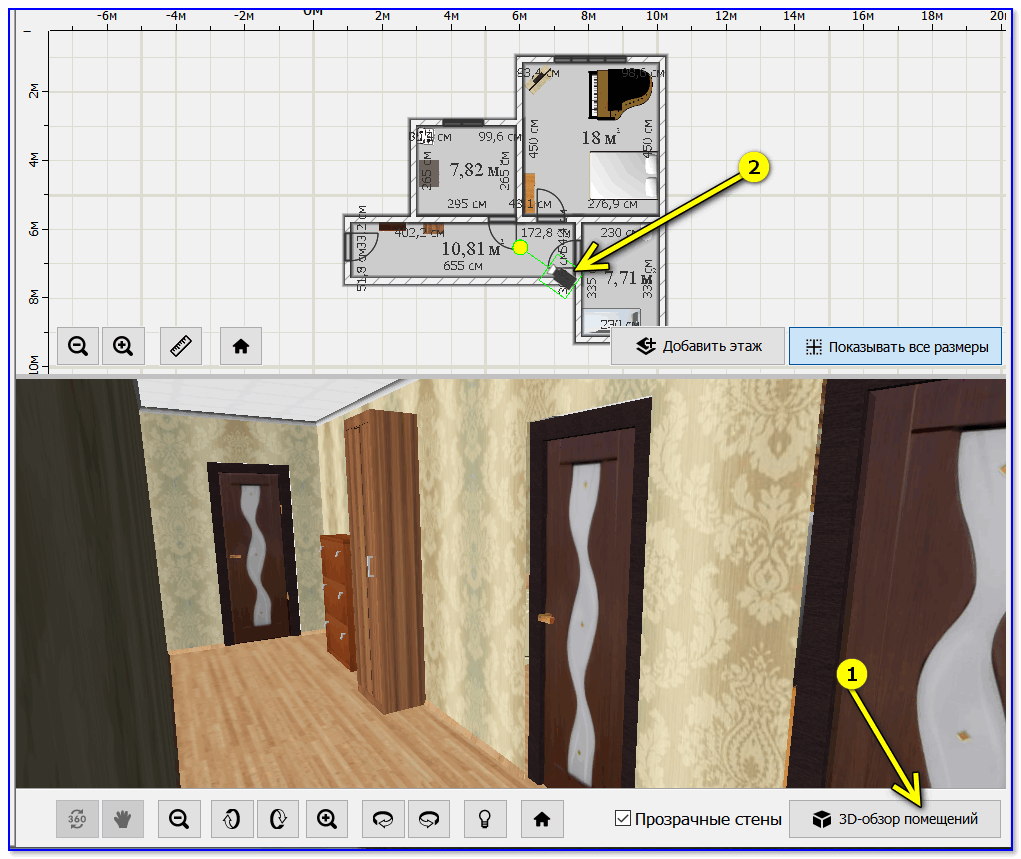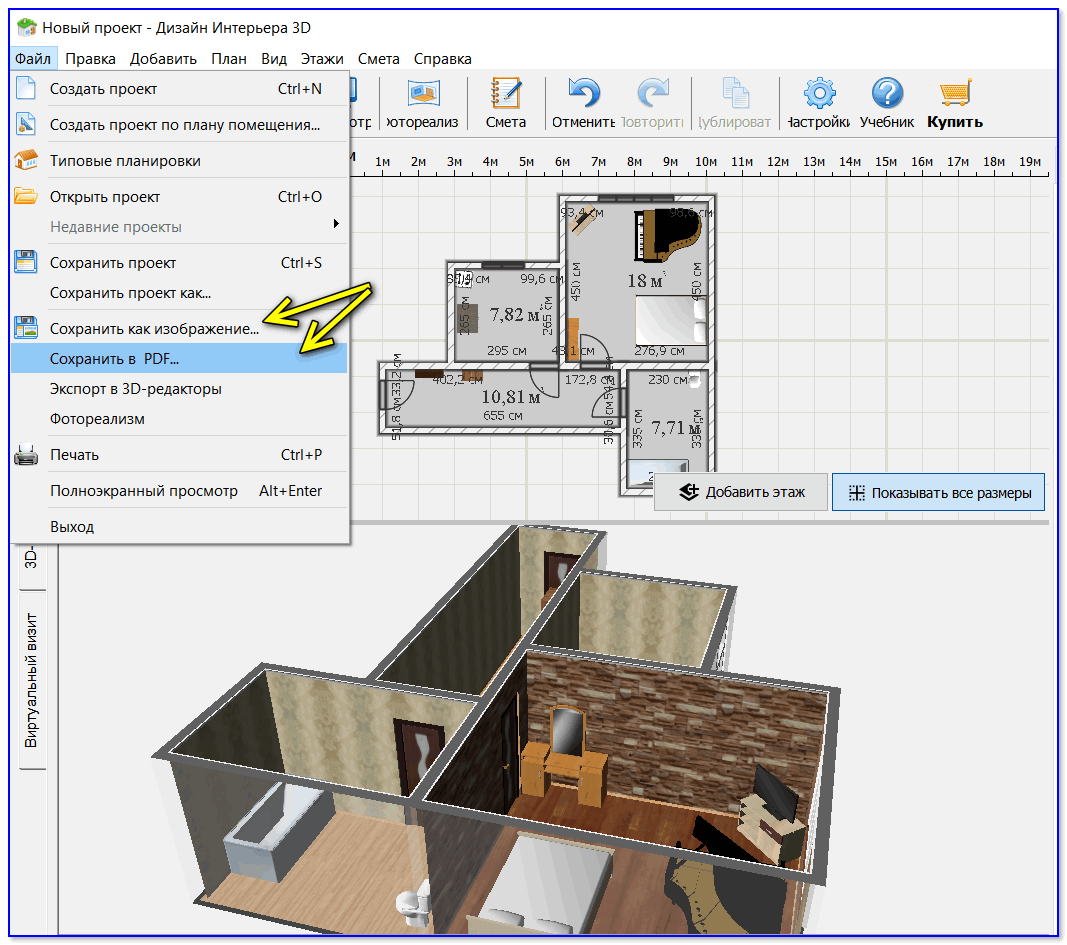Как сделать макет комнаты видео
Создание миниатюрной комнаты (румбокса)
Фото-отчёт, который я покажу, может считаться мастер-классом для тех, у кого есть желание, фантазия и руки с нужного места прорастают.
Итак, вы, как и я, решили румбоксу Быть!
Можете приготовить материалы, которые я перечислю ниже, но знайте, вам их не хватит! Обязательно добавите кучу своего полезного, нужного и не очень!
Итак, мне пригодились:
-клей для потали, сусальное золото;
-клей для декупажа, клей «Кристалл»;
-салфетки для декупажа;
-заготовки для кукольной мебели;
-картон, бумага для пастели, бумага для «скраппа»;
-краски акрил, масло;
-лак, хлопок, кружева, зеркало, кожа, лак для кракелюра вместе с бисером, нитками и даже металлическим гранулятом!
Каждая картонка (а она очень плотная), приклеивалась мною клеем «Кристалл».
Затем, дабы ещё больше укрепить стены квартирки, всё проклеила бумагой (альбом для пастелей), можно заменить картоном.
Все бумажные стыки я решила зашпаклевать.
Как это всегда и бывает, хорошая мысля приходит вовремя!
Причём,идея пришла сделать стекло! ну,а для чего стекло? конечно, для окна! значит, сделаю окно.
Очень беспокоилась. только ремонт сделали, новые обои поклеили. а тут сейчас мастера будут стеклопакеты вставлять. всё испортят!
А вот когда оконное отверстие было готово, тогда я поняла, что всё верно сотворила! Ведь как бы было неудобно обои-то клеить, если б там была дыра в стене!
Теперь облагородить окошко надобно.
После сбора комодика из фанеты, у меня остались обрезки дерева, которые я и пустила на обрамление окна и подоконник.
Результатом довольна! Особенно подоконничек понравился. Сама бы не отказалась от такого фигурного подоконника!
Теперь будем воплощать идею по созданию стекла!
Идея-то только в голове. ни стекла обычного, ни пластика у меня нет. Так что, надо делать!
Вначале, прикинув размеры, из всё того же альбома для пастелей вырезаем окошко. В несколько слоёв пришлось делать, наращивая нужную толщину. Нет, конечно, можно взять картон потолще, но мы же не ищем лёгких путей.
форточка должна быть обязательно! Это просто главный атрибут советского окна, который законопачивали ватой! Заклеивали на зиму, красили вонючей краской и по весне тёрли скомканной газетой! Класс!
Приступаю к волшебству! Решила пустить в дело гель для наращивания ногтей. Описывать процесс я тут не стану. Если кто заинтересуется, пишите, отвечу.
Пока стекло в стекольной мастерской делается, можно полами заняться.
баночки с жемчугом, бусинами мне служили грузом.
пока сохнут полы, можно мебелью заняться
Мебель сохнет, тонируем пол. Вот этой краской (масло), сухой кистью тонировала я. Лучше даже на бумажечку выдавить красочки, пусть бумага масло впитает, а уж самой краской втирающими мазками работать.
Оставить сохнуть (и перестать вонять ) на пару дней так точно! Масло сохнет долго.
Мы пока стенами займёмся. Всё той же шпатлёвкой нанесла я вот такой узор.
Мебель у меня вся из магазина. Наборы для моделирования.
Не забываем мыть инструменты сразу!
Доски на полу высохли и их можно покрыть лаком. Я использовала акриловый глянцевый. 2-3 слоя достаточно. А там-сами смотрите!
Заготовки мебельные красила акриловыми красками. На мебели использовала такие техники, как состаривание (2 компонентным кракелюр набором), инструкция простая и прилагается, сусальным золотом немного скрасила, декупаж чуточку.
Когда всё было готово, я поняла,что мне не хватает её! Моей девочки. Пришлось срочно её сшить. Выкройка простая, если кто захочет, поделюсь. Вот пару фото, как Лолита рождалась.
Пожалуй и всё, что хотела Вам рассказать.
Ну, и ладно! Я ещё сделаю.
Всем спасибо за внимание!
Уже поздно, Лолите пора спать!
ТОП-15 лучших программ для дизайна интерьера
Хотите попробовать свои силы в разработке дизайна интерьера перед грядущим ремонтом, но не можете определиться с программой? Их действительно много, и на первый взгляд трудно понять, какой отдать предпочтение. Чтобы облегчить вам выбор, мы сделали подборку из 15 лучших редакторов и 3D-планировщиков. Читайте статью, чтобы познакомиться с их плюсами и минусами и выяснить, какая программа для интерьера подходит именно вам.
Скачайте лучший редактор для создания дизайнов интерьера прямо сейчас
1. Дизайн Интерьера 3D
Дизайн Интерьера 3D — многофункциональный русскоязычный редактор, который подойдёт даже начинающим пользователям. Он отличается понятным интерфейсом и многочисленными инструментами для проектирования помещений. Здесь можно:
В этой программе для создания дизайна комнаты есть режимы 2D, 3D, «Виртуальный визит» и «Фотореализм» для наглядного просмотра результатов, также вы найдёте удобный встроенный инструмент для расчёта сметы на ремонт.
Познакомьтесь с возможностями программы Дизайн Интерьера 3D
Готовый проект можно сохранить в собственном формате программы для дальнейшего редактирования, в виде картинки JPG и PDF. Также макет можно распечатать на принтере.
2. PRO100
Профессиональный редактор, в котором можно создавать макеты помещений, выполнять отделку, проектировать мебель и выполнять расчёт стоимости работ. PRO100 хорошо подходит для фабрик и других крупных организаций, которым требуется многофункциональный инструмент для профильной деятельности. Для частных лиц, которые профессионально не занимаются дизайном помещений, интерфейс с обилием инструментов может показаться достаточно сложным, а цена — слишком высокой (например, PRO100 v.6 Professional стоит 83842 руб).
Интерфейс редактора PRO100
3. Planner 5D
Бесплатный сервис с неплохим функционалом, в котором можно работать прямо через браузер. Позволяет создавать помещения различной формы, моделировать дома в несколько этажей, выполнять индивидуальную отделку и устанавливать мебель из каталога. Работать можно в 2Д и 3Д режимах. Дополнительно Planner 5D предлагает выполнить оформление придомовой территории.
Интерфейс редактора Planner 5D
В целом эта программа для ремонта квартир выглядит привлекательно, особенно с учётом того, что распространяется бесплатно. Однако есть и недостатки: для работы требуется интернет-подключение. Причём с достаточно высокой скоростью, в противном случае масштабный проект будет сильно тормозить.
4. Floorplan 3D
Профессиональный 3D планировщик, который позволяет готовить макеты помещений, выполнять отделку и меблировку. Вы можете добавлять окна, двери, крыши и лестницы, а также создавать неровные поверхности: потолки в несколько уровней, ломаные крыши. Помимо детального проектирования домов, Floorplan 3D предлагает сделать ландшафтный дизайн.
Интерфейс редактора Floorplan 3D
К минусам редактора можно отнести достаточно сложный интерфейс. Начинающим пользователям будет проблематично разобраться со всем многообразием инструментов.
5. Planoplan
В редакторе можно создавать трёхмерные модели квартир и домов с отделкой и мебелью, выполнять расчёт стоимости ремонта. Осмотреть готовый проект изнутри можно с помощью очков виртуальной реальности и даже организовать целый VR-тур по жилищу.
Интерфейс редактора Planoplan
У программы для создания плана квартиры Planoplan есть бесплатная версия, однако она имеет существенные ограничения по функционалу: можно разработать только один проект ограниченной площади, недоступны этажи. Чтобы полноценно пользоваться софтом придётся регулярно оплачивать подписку(495 р. в месяц). Работать в Planoplan можно и через браузер, но для этого нужен интернет.
6. Sweet Home 3D
Бесплатное ПО для моделирования жилища, расстановки мебели и просмотра получившегося макета в трёхмерном режиме. Выстраивать помещения можно на основе отсканированного плана. Sweet Home 3D позволяет добавлять в проект надписи, чтобы, к примеру, указать назначение комнат. В работе могут быть использованы объекты из встроенной библиотеки. Предлагаемый каталог мебели не слишком обширен. Менять размеры и форму предметов нельзя, что является существенным недостатком. Завершённый проект можно распечатать на принтере.
Интерфейс редактора Sweet Home 3D
7. Homestyler
Браузерное приложение, позволяющее предварительно прикинуть оформление интерьера. С одной стороны, Homestyler не требует установки дополнительного софта, с другой — нуждается в интернет-подключении. Чтобы обеспечить быструю работу, интерфейс и инструменты сделаны минималистичными. Homestyler подойдёт, чтобы набросать первичный план расположения мебели, но вряд ли устроит вас, если понадобится выполнить детальную проработку проекта интерьера дома.
Интерфейс редактора Homestyler
Хотите создавать точные реалистичные проекты квартир и коттеджей своими руками?
Cкачайте программу №1 для дизайна интерьера
8. SketchUp
Программа для дизайна интерьера, в которой выполняется трёхмерное моделирование помещений и мебели. Существует бесплатная версия SketchUp с рядом ограничений по функционалу (сохраняет в собственном расширении *.skp, нет экспорта в другие форматы), и платная – PRO. ПО несколько отличается от аналогов тем, что все настройки геометрии объектов выполняются уже после их построения. Это, с одной стороны, удобно, так как нет необходимости выполнять двойную работу: сначала делать предустановки, а потом редактировать результат. С другой стороны, когда нужно исправить сразу несколько объектов, придётся корректировать каждый отдельно.
Интерфейс редактора SketchUp
9. HomeByMe
Приложение для двух- и трёхмерного проектирования жилищ. Здесь есть различные инструменты для планирования и меблировки всех комнат от спальни до кухни. Использованные предметы и материалы можно сразу заказать в онлайн-магазинах.
Сервис доступен через браузер. HomeByMe не имеет русского меню, так что не подойдёт тем, кто недостаточно хорошо владеет английским языком.
Интерфейс редактора HomeByMe
10. IKEA Home Planner
Бесплатная программа для моделирования квартиры, которая понравится поклонникам IKEA. С её помощью можно оформить помещения жилища мебелью данного магазина. Home Planner позволяет не только менять настройки предметов, но также рассчитывать стоимость готовой обстановки и моментально заказывать все элементы в IKEA. ПО не подойдёт для проектирования помещений с использованием меблировки других брендов.
Интерфейс редактора HomeByMe
11. Астрон Дизайн
Софт позволяет проектировать комнаты произвольной геометрии, устанавливать окна и двери. В Астрон Дизайне можно выполнить отделку и меблировку, однако встроенный каталог не слишком богатый. Каждый предмет интерьера настраивается. После выполнения планировки можно сразу отправить заказ на мебельную фабрику.
Интерфейс редактора Астрон Дизайн
12. RoomToDo
Интерфейс редактора RoomToDo
13. Master Design
Простое англоязычное приложение на смартфон или планшет Android. Позволяет выполнить планировку, отделку и настроить расположение мебели. Есть режим фотореалистичного просмотра оформления. Редактор удобен когда требуется быстро прикинуть, как будет выглядеть помещение после ремонта, однако когда необходим точный план интерьера, Master Design не подойдёт.
Интерфейс редактора Master Design
14. Визикон ПРО
Приложение, в котором можно выполнить планировку жилых помещений, офисов и торговых павильонов. Позволяет строить макет помещений по заданным размерам, устанавливать окна, двери и прочие объекты из встроенных библиотек. Просматривать результат можно в трёхмерном виде. В Визикон ПРО не слишком дружественный интерфейс, пользователю придётся потратить время на освоение. Для загрузки и использования редактора требуется указывать адрес электронной почты.
Интерфейс редактора Визикон ПРО
15. Home Plan Pro
Бесплатное ПО для построения двухмерных планов жилища и выполнения меблировки. Позволяет отрисовывать стены, арки, двери и окна. В чертёж можно вставлять картинки (текстуры) разных форматов, чтобы придать ему реалистичности. Готовую схему легко отправить по факсу или электронной почте.
Home Plan Pro подходит только для подготовки 2D схемы, визуализация в 3D отсутствует, что не позволяет наглядно оценить вид получившегося помещения.
Интерфейс редактора Home Plan Pro
Практически все программы для создания интерьера из Топ-15 имеют свои достоинства и недостатки. Хотите подобрать оптимальный софт для проектирования, отделки и меблировки помещений? Обратите внимание на Дизайн Интерьера 3D. Это удобная русскоязычная программа, в которой освоится даже начинающий. Многочисленные инструменты, богатый встроенный каталог мебели и материалов, а также удобный 3D просмотр и опция фотореализма делают данный редактор настоящим флагманом в мире софта для домашней проектировки интерьеров. Скачайте Дизайн Интерьера 3D прямо сейчас и создайте проект дома своими руками!
Скачайте лучшую программу для дизайна интерьера
Как создать дизайн квартиры в 3D самостоятельно (выбор обоев, ламината, линолеума, плитки, расстановка мебели, и т.д.) или как сэкономить деньги на ремонте

Сегодняшний пост не относится напрямую к компьютерным проблемам, скорее приближен к жизни.
В некоторых случаях в народе говорят, что «Ремонт хуже пожара. « (и отчасти это правда). Нередко из-за него могут переругаться и лучшие друзья, и родственники.
И в этом плане существенно всё упростить — может заранее сделанный дизайн комнаты (квартиры) в 3D! Согласитесь, что если уже договорились что и как — то дело спорится?!
Кстати, забегая вперед, скажу, что даже неподготовленный пользователь за 20-30 мин. сможет создать дизайн целой квартиры — и посмотреть, как оно все будет выглядеть с подобранными обоями, ламинатом, мебелью (собственно, об этом и будет рассказано ниже).
Пример того, что мы будем делать — представлен на скриншоте ниже. Разумеется, размеры комнат (и их кол-во), цветовую гамму оформления, материалы, мебель вы можете выбрать на свой вкус.
Дизайн типовой 1-комнатной хрущевки
Как сэкономить деньги и нервы на ремонте: делаем макет (дизайн) квартиры в 3D
ШАГ 1: Выбор ПО, создание нового проекта
Эта программа для неподготовленного пользователя (новичка), кому нужно быстро и легко получить 3D дизайн квартиры, комнаты, дома. Пользоваться программой очень просто, все действия выполняются в пошаговом режиме.
Программа полностью на русском, поддерживается ОС Windows XP, 7, 8, 10 (32/64 bits)
Установка программы «Дизайн интерьера 3D» стандартна (ничем не отличается от др. ПО), поэтому ее не рассматриваю.
Создайте новый проект или загрузите существующий
Кстати, если у вас есть скан (планировка) в 2D своей квартиры — это может несколько упростить задачу (достаточно будет просто обвести его). Будем исходить из того, что его нет — см. скриншот ниже. 👇
Ниже на картинке показано, как выглядит главное окно программы. При первом запуске может показаться, что ничего не понятно, однако не всё так сложно! Главное, все делать последовательно (по шагам), и задача решается буквально в 2-3 десятка кликов мышкой.
Главное окно программы «Дизайн интерьера в 3D»
ШАГ 2: рисование комнат (по конкретным размерам), планировка квартиры
И так, главное окно программы разделено на 3 части:
Обратите внимание, что при черчении — программа будет показывать вам в сантиметрах (100 см = 1м) габариты комнаты.
Рисуем комнату (простой прямоугольник)
👉 Важно!
При рисовании комнат — их контур должен быть закончен, т.е., нарисовав мышкой 4-ре стены (или 5, 6 и т.д.) — вы должны прийти в исходную точку, откуда начали рисовать. Иначе то, что вы нарисовали не будет зафиксировано и исчезнет.
Кстати, после того как в 2D редакторе вы завершите рисование — 3D вариант будет спроектирован автоматически! См. пример ниже.
3D дизайн создается автоматически
Далее, используя этот же инструмент — нарисуйте свою квартиру полностью (кухню, зал, прихожую, ванную комнату и т.д.). Делается, это, в общем-то, быстро и легко.
На выходе будет самая настоящая планировка квартиры (прямо как в документах).
Рисуем аналогично еще несколько комнат!
ШАГ 3: расстановка дверей, окон, мебели, светильников
Чтобы нарисованное нами помещение стало больше похоже на настоящую квартиру — необходимо добавить окна и двери, расставить хотя бы «базовую» мебель.
Двери
Далее выберите ее тип. Отмечу, что в коллекции программы десятки самых разных дверей: и обычные, и с аркой, и двойные.
После наведите мышку на одну из стен на 2D макете и нажмите ЛКМ — дверь будет зафиксирована и появится в проекте.
Установка двери на макет
Обратите внимание, что поставленную верь можно сместить точь-в-точь под реальный размер вашей квартиры (программа показывает расстояние до каждой из стен от проема двери).
В 3D дверь появилась автоматически
После указать тип окна (здесь их много: одинарное окно, двойное, тройное, окна с арками и пр.).
И установить его в нужном месте комнаты. См. пример ниже.
Окно появилось в дизайне!
Мебель, сантехника, светильники
Делается аналогично добавлению дверей и окон, за исключением одной детали.
После того, как вы разместите что-то из мебели (например, кровать) — обратите внимание на небольшую желтую точку. Она позволяет повернуть кровать в любую из сторон (на 360 градусов).
Кстати, в программе «Дизайн интерьера 3D» очень много различной мебели: шкафы, кровати, комоды, и т.д. Кстати, в этом же разделе находится и сантехника — просто нужно открыть выбор мебели для ванной комнаты.
Мебель и сантехника для ванной
Как поменять размер мебели, ее цвет, отделку
Как поменять размер шкафа (для примера) : сначала делается двойной клик левой кнопкой мышки по нужному шкафу (на 2D макете), в меню справа появятся его свойства — останется указать его длину, высоту, глубину, материал и цвет. Как всё это меняется — вы сразу же видите на 3D макете.
Изменяем шкаф под одежду
Кстати, материалов для мебели очень много: здесь и дерево, и ткань, и кожа, и метал. Да и самих расцветок наберется более сотни: орех, розовое дерево, ольха, и т.д.
Выбор материала и цветового оформления
Обратите внимание, как за 2-3 клика мышкой удалось изменить и размер шкафа, и его расцветку.
ШАГ 4: выбор отделки стен, полов, потолка — цветовое оформление и материалы (обои, линолеум, ламинат и пр.)
И так, планировка квартиры нарисована, окна, мебель и двери расставлены — теперь можно перейти к ремонту (обоям, ламинату и пр.).
Как это делается : сначала выбирается нужная комната (например, зал в моем примере), после открываются его свойства в меню справа.
Выбираем комнату и открываем ее свойства
В свойствах можно поменять:
Материал отделки стен
Что касается материала и расцветок: то здесь есть где разгуляться. Просто взгляните на 2 скриншота ниже.
Ламинат и паркет (пол)
Зал был мной изменен буквально за 1-2 мин. до неузнаваемости.
Что было и что получилось
Разумеется, аналогично нужно задать интерьер для каждой из комнат. ☝
ШАГ 5: просмотр готового проекта, визуализация, сохранение
Когда ваш проект будет готов — вы можете не только просматривать 3D модель, но и как бы посмотреть на ремонт своими глазами, т.е. оказаться в этом помещении (некая визуализация).
Для этого обратите внимание на кнопку в нижней части окна «3D-обзор помещений» — нажав на нее, вы измените режим отображения редактора и сможете воочию посмотреть на квартиру в любой ее точки.
Примечание : на 2D макете у вас появится камера (это ваши глаза 👀) — просто перемещайте ее по квартире и наблюдайте как оно всё выглядит.
Вывод : в целом, на всё про всё может уйти 20-30 мин. времени. От пользователя требуется-то нажимать ЛКМ, указывать размеры, расцветку и менять свойства.